Como instalar a batalha.rede no Ubuntu 20.04 Desktop Linux

- 3545
- 739
- Loren Botsford
Blizzard faz alguns jogos de PC extremamente populares e sua batalha.O aplicativo líquido é como os jogadores instalam esses jogos em seus sistemas e os mantêm atualizados. O único problema é que a Blizzard negligenciou a comunidade Linux, nunca portando sua batalha.Net Aplicação para ele. Felizmente, a maioria dos jogos ainda funciona muito bem no Linux se você estiver usando vinho. Vamos mostrar como instalar o vinho e executar a batalha.rede no Ubuntu 20.04 Fossa focal neste guia.
Antes de começar, é uma boa ideia garantir que seu sistema tenha os drivers gráficos mais recentes instalados. Isso fará com que os jogos fiquem mais suaves e economizem uma possível dor de cabeça mais tarde.
Neste tutorial, você aprenderá:
- Como instalar vinho e pacotes relacionados
- Como configurar WineTricks e componentes adicionais
- Como instalar a batalha.líquido
 Batalha de corrida.rede no Ubuntu 20.04 Fossa focal
Batalha de corrida.rede no Ubuntu 20.04 Fossa focal | Categoria | Requisitos, convenções ou versão de software usada |
|---|---|
| Sistema | Ubuntu instalado 20.04 ou Ubuntu atualizado 20.04 Fossa focal |
| Programas | Vinho |
| Outro | Acesso privilegiado ao seu sistema Linux como raiz ou através do sudo comando. |
| Convenções | # - requer que os comandos Linux sejam executados com privilégios root diretamente como usuário root ou por uso de sudo comando$ - Requer que os comandos do Linux sejam executados como um usuário não privilegiado regular |
Instalar as dependências
Executando um aplicativo Windows nativo como a batalha.rede no Ubuntu 20.04 vai exigir vinho. Além do vinho, você também precisará instalar os pacotes WineTricks e WinBind, pois o aplicativo precisa deles para funcionar.
Abra um terminal e digite o seguinte comando para instalar todos os pacotes:
$ sudo apt install wine64 winbind winetricks
Configure WineTricks
Batalha.A rede é um aplicativo um pouco complicado para ser executado, porque depende de muitas convenções específicas do Windows. Por exemplo, o aplicativo é escrito no QT, mas exige que a Internet Explorder funcione. Fortunaltey, podemos configurar WineTricks para fornecer ao ambiente do Windows as várias coisas que batalham.net espera encontrar.
Abra o WineTricks do lançador de aplicativos ou simplesmente digitando este comando em uma janela de terminal:
$ WineTricks
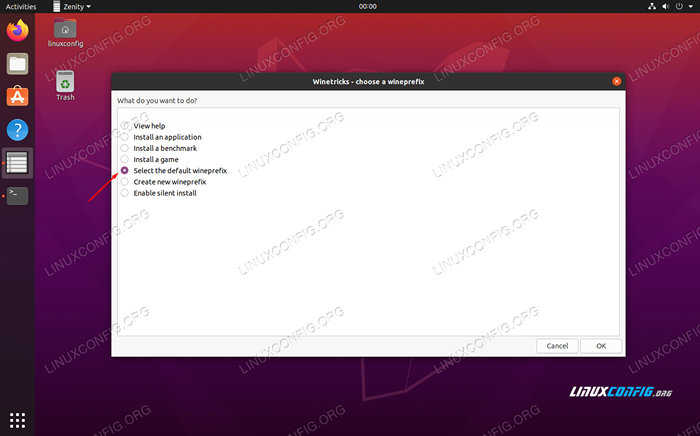 Selecione o espelho de Wineprefix padrão
Selecione o espelho de Wineprefix padrão Quando você abre pela primeira vez WineTricks, você verá o prompt da foto acima. Basta deixar “Selecione o Padrão WinePrefix” selecionado e clique em OK. Na próxima tela, clique em “Instale uma fonte.”Isso abrirá uma lista de fontes disponíveis.
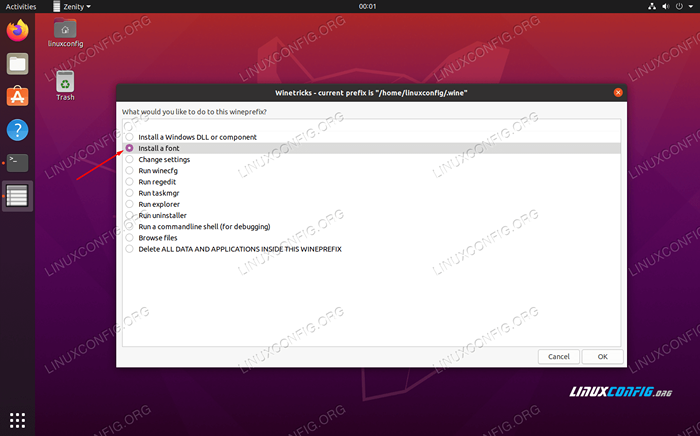 Instale uma fonte com WineTricks
Instale uma fonte com WineTricks Encontrar CoreFonts e verifique. Então, pressione OK. WineTricks instalará todas as fontes básicas da Microsoft que a batalha.Net depende.
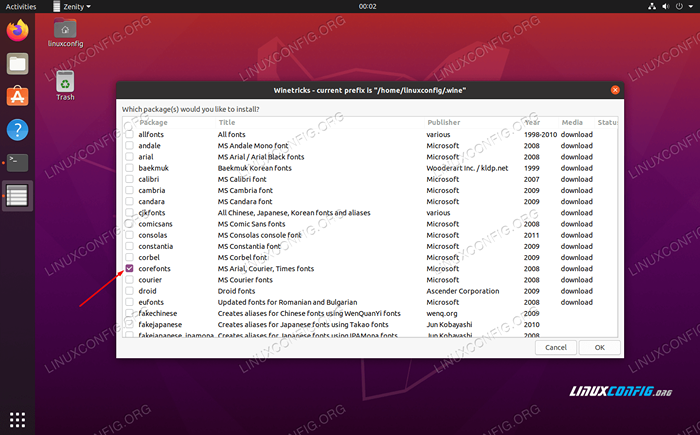 Selecione as fontes para instalar
Selecione as fontes para instalar Depois que as fontes terminarem a instalação, você será trazido de volta à janela anterior. Quando lá, precisamos criar um novo WinePrefix com arquitetura de 32 bits, já que o vinho instalará apenas alguns dos componentes em 32 bits e não 64. Selecione “Create New WinePrefix” e selecione Arquitetura de 32 bits. Estamos apenas nomeando o nosso WinePrefix "32" neste exemplo:
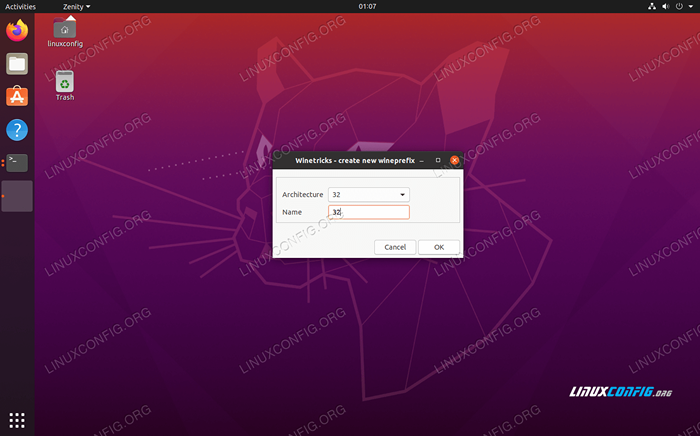 Crie um novo WinePrefix com arquitetura de 32 bits
Crie um novo WinePrefix com arquitetura de 32 bits Depois de criar o WinePrefix, selecione “Instale uma dll ou componente do Windows.”Neste menu de seleção, verifique as caixas para ie8 e VCRUN2015. Depois que ambos forem selecionados, clique em OK para começar a instalá -los.
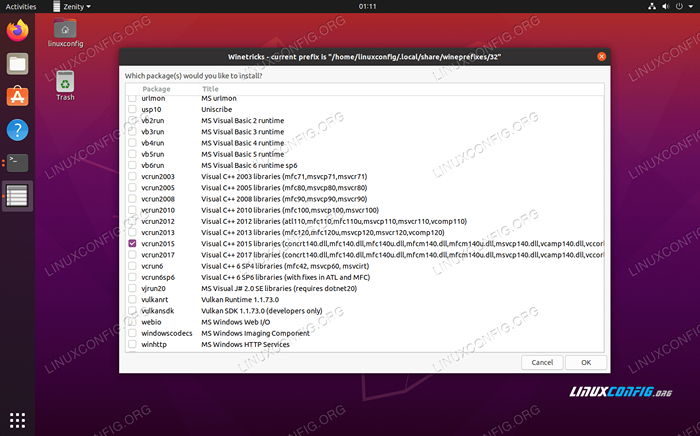 Instale o IE8 e o VCRUN2015 com o WineTricks
Instale o IE8 e o VCRUN2015 com o WineTricks Não se assuste se o WineTricks solicitar algumas vezes sobre erros ou mensagens semelhantes. Isso é irritante, mas parece ser a norma com WineTricks. Deixe fazer isso e deve terminar em breve. Depois de terminar de instalar os componentes, você pode fechar WineTricks.
Configuração do vinho
Antes de continuar, precisamos configurar o vinho para correr como Windows 10. Parece selecionar o Windows 7 por padrão, o que pode estar bem, mas é melhor ficar com o Windows 10, já que tem suporte total da Blizzard.
Em uma janela de terminal, digite o seguinte comando para abrir a configuração do vinho:
$ winecfg
Na primeira guia que você vê, altere a versão do Windows na parte inferior para o Windows 10 e aplique a alteração.
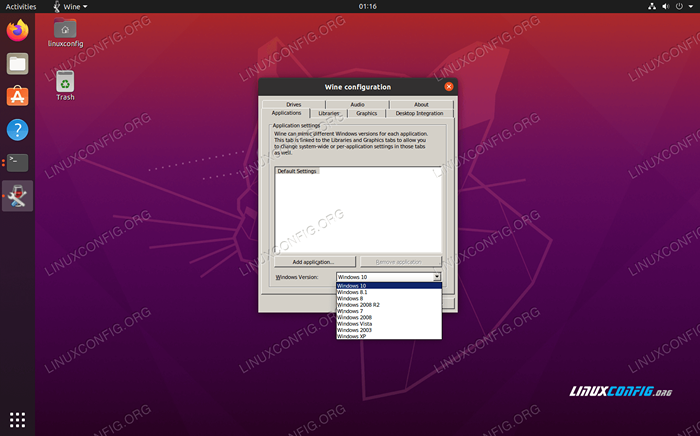 Selecione o Windows 10 dentro da configuração do vinho
Selecione o Windows 10 dentro da configuração do vinho Instale a batalha.líquido
Agora estamos finalmente prontos para instalar a batalha.líquido. Você pode pegar a versão do Windows na página de download da Blizzard. Salve o arquivo em algum lugar que você o encontrará, como sua pasta de downloads.
Você poderá clicar neste arquivo e abri -lo como o normal e o Ubuntu saberá que ele precisa usar o vinho para executá -lo. Mas apenas para o caso de não, você pode abri -lo do terminal em vez disso. Use este comando:
$ wine64 ~/downloads/batalha.set-setup.exe
Comece a instalar a batalha.rede como normal. Não há nada de especial para fazer aqui.
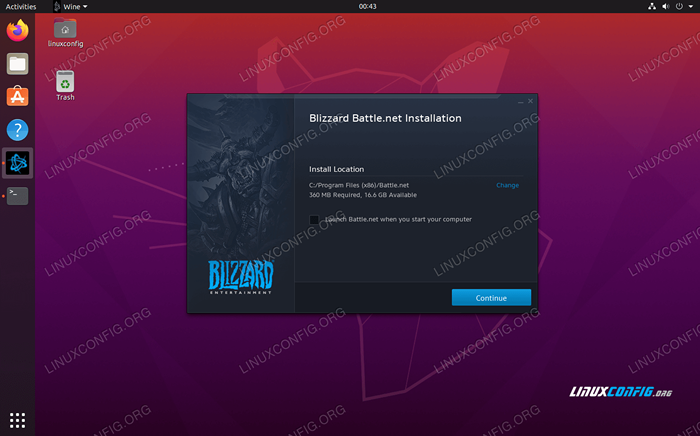 Batalha.Prompts de instalação da rede
Batalha.Prompts de instalação da rede Depois de passar pela instalação, será hora de fazer login. Você pode notar alguma formatação feia nesta tela, mas é típico para o aplicativo não renderizar corretamente no vinho. Você ainda deve ser capaz de fazer login muito bem.
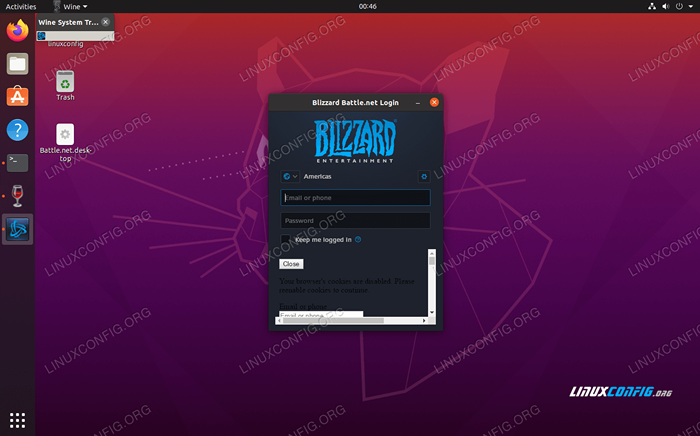 Login na batalha.líquido
Login na batalha.líquido Depois de fazer login, o aplicativo completo será aberto e deve se parecer muito com o Windows. Você pode notar alguma formatação feia aqui e ali, mas isso é apenas cosmético e não deve afetar seus jogos. A funcionalidade principal ainda está presente e você pode começar a instalar e jogar seus jogos.
 Batalha.Net Running no Ubuntu 20.04 Fossa focal
Batalha.Net Running no Ubuntu 20.04 Fossa focal Conclusão
Usando vinho e um pouco de configuração, agora você pode executar a batalha da Blizzard.rede no Ubuntu 20.04 Fossa focal. Lembre -se de que a jogabilidade pode ser um pouco meticulosa para alguns títulos, por isso verifique os requisitos do sistema para jogos específicos.
Tutoriais do Linux relacionados:
- Coisas para instalar no Ubuntu 20.04
- Coisas para fazer depois de instalar o Ubuntu 20.04 fossa focal linux
- Como instalar a batalha.rede no Ubuntu 22.04 Desktop Linux
- Ubuntu 20.04 truques e coisas que você pode não saber
- Instale o vinho em Manjaro
- Coisas para instalar no Ubuntu 22.04
- Ubuntu 20.04 Guia
- Como instalar o Starcraft 2 no Ubuntu Linux
- Instale Lutris no Ubuntu 20.04 fossa focal linux
- Coisas para fazer depois de instalar o Ubuntu 22.04 Jellyfish…
- « Lista de clientes FTP e instalação no Ubuntu 20.04 Desktop/servidor Linux
- Como ativar/desativar Wayland no Ubuntu 20.04 Desktop »

